Napraw błąd aktualizacji systemu Windows 0x800704c7
Opublikowany: 2021-07-09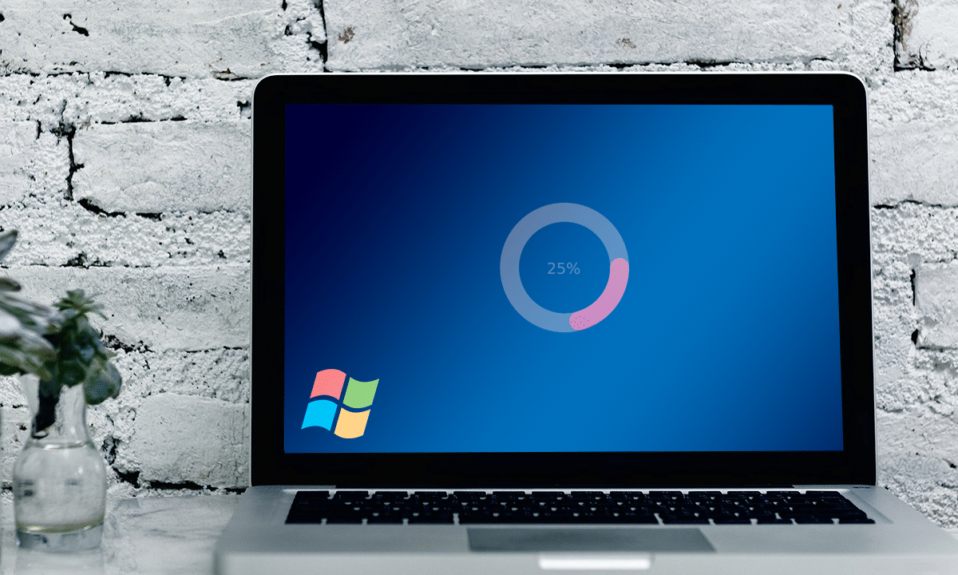
Czy podczas instalacji aktualizacji systemu Windows pojawia się błąd Windows Update 0x800704c7?
Problem występuje głównie podczas aktualizacji systemu operacyjnego Windows. Może się jednak zdarzyć, że Twój system nie może wyszukać aktualizacji lub nie może ich zainstalować. Tak czy inaczej, w tym przewodniku naprawimy błąd 0x800704c7.
Co powoduje błąd Windows Update 0x800704c7?
Chociaż ten błąd może być spowodowany wieloma przyczynami, najważniejsze z nich to:
- Procesy w tle zakłócające procedury systemu operacyjnego.
- Brakujące lub uszkodzone pliki systemu operacyjnego mogą powodować błąd 0x800704c7.
- Konflikt z aplikacjami innych firm może powodować błędy aktualizacji systemu Windows.
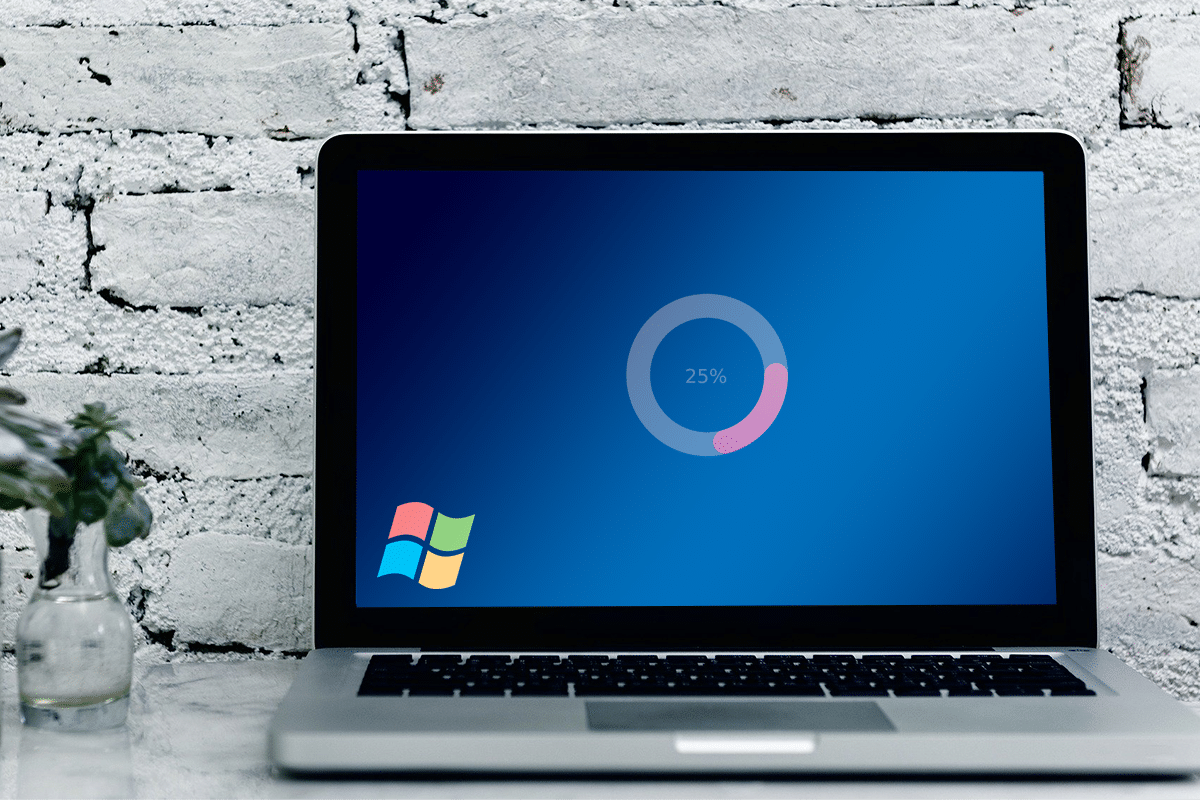
Zawartość
- Jak naprawić błąd Windows Update 0x800704c7?
- Metoda 1: Poczekaj na zakończenie zablokowanych aktualizacji
- Metoda 2: Uruchom skanowanie SFC
- Metoda 3: Wyczyść składniki systemu Windows
- Metoda 4: Wyłącz antywirus
- Metoda 5: Pobierz najnowszą aktualizację KB
- Metoda 6: Użyj narzędzia Media Creation
- Metoda 7: Wykonaj przywracanie systemu
Jak naprawić błąd Windows Update 0x800704c7?
Metoda 1: Poczekaj na zakończenie zablokowanych aktualizacji
Czasami aktualizacja może się opóźnić z powodu problemów po stronie serwera lub wolnego połączenia internetowego. Oczekujące aktualizacje można sprawdzić na karcie Aktualizacje i zabezpieczenia w oknie Ustawienia . Dlatego jeśli aktualizacja się zablokowała, możesz ją przeczekać.
Metoda 2: Uruchom skanowanie SFC
Ponieważ ten problem jest często wywoływany przez brakujące lub uszkodzone pliki systemowe, spróbujemy uruchomić wbudowane narzędzie, aby je zidentyfikować i naprawić.
1. Wpisz cmd w pasku wyszukiwania, aby wyświetlić wiersz polecenia w wynikach wyszukiwania.
2. Wybierz Uruchom jako administrator , jak pokazano.
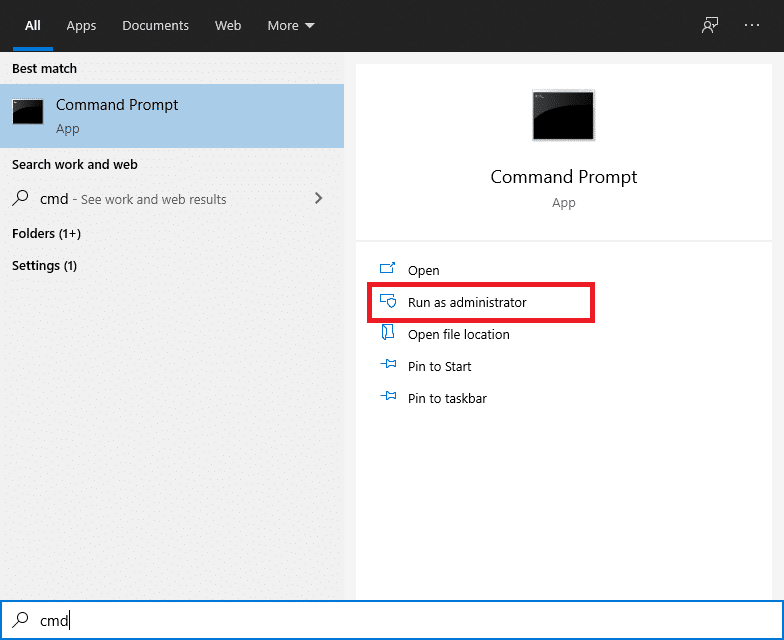
3. Gdy pojawi się konsola, wprowadź polecenie sfc/scannow i naciśnij Enter .
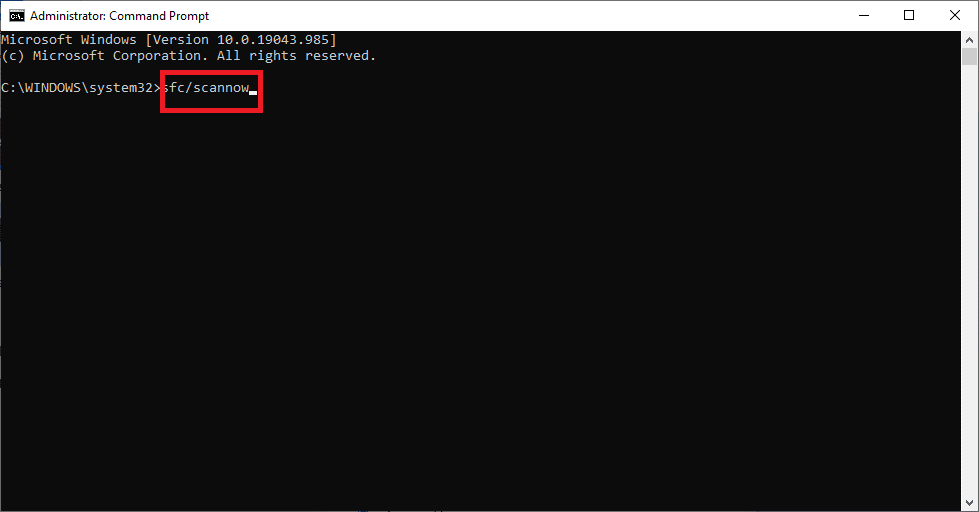
4. Uruchom ponownie komputer po zakończeniu skanowania.
Możesz teraz spróbować ponownie zainstalować aktualizację systemu Windows. Jeśli problem będzie się powtarzał, przejdź do metody wymienionej poniżej.
Przeczytaj także: Napraw punkt przywracania nie działa w systemie Windows 10
Metoda 3: Wyczyść składniki systemu Windows
Czasami przeciążona biblioteka systemu Windows może również powodować ten problem. Biblioteka przez dłuższy czas zapełnia się niepotrzebnymi plikami. Dlatego zaleca się okresowe ich usuwanie.
Opcja 1: za pomocą Menedżera zadań
1. Naciśnij jednocześnie klawisze Windows + R , aby wyświetlić pole Uruchom .
2. Wpisz taskchd.msc i kliknij OK , jak pokazano.
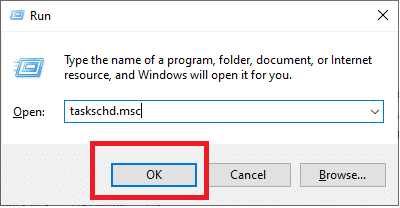
3. Przejdź do Biblioteka Harmonogramu zadań > Microsoft > Windows > Serwis , jak pokazano poniżej.
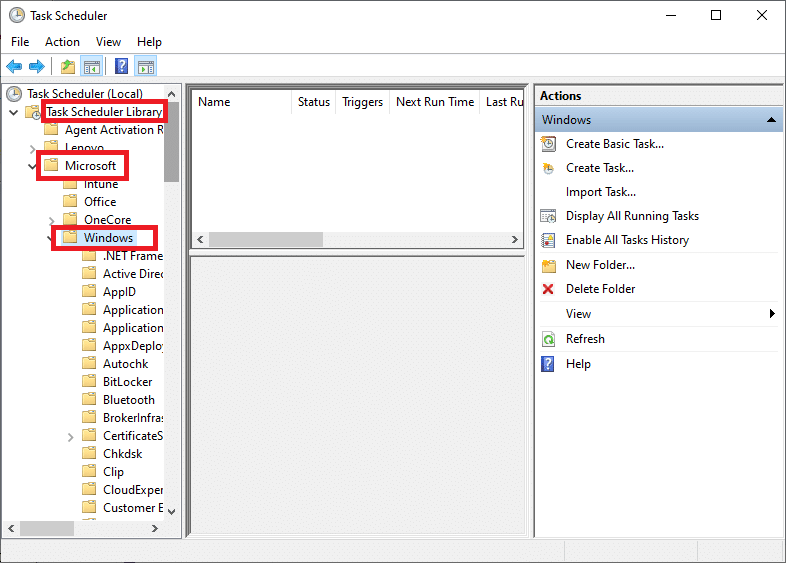
4. Teraz kliknij StartComponentCleanup. Następnie kliknij Uruchom w prawym okienku, jak pokazano.
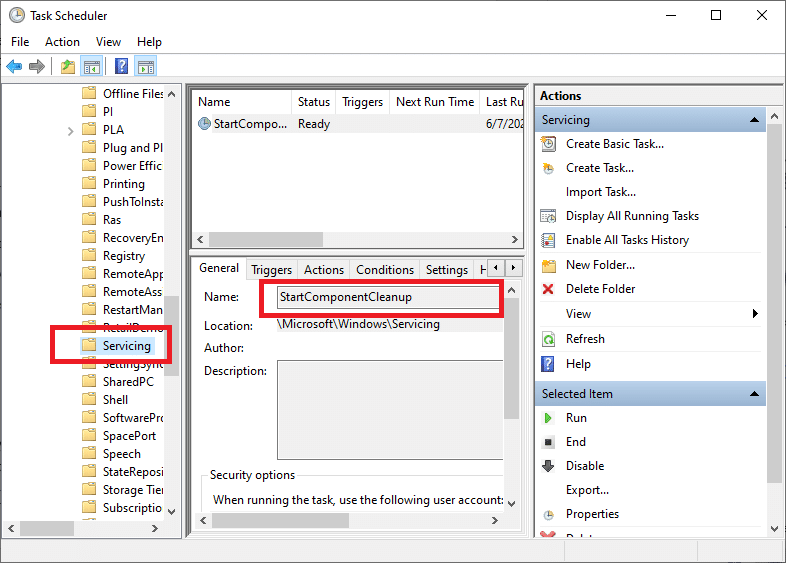
Poczekaj, aż proces się zakończy, a następnie uruchom ponownie komputer i spróbuj zainstalować oczekujące aktualizacje.
Opcja 2: Przez DISM
Obsługa i zarządzanie obrazami wdrażania lub DISM to aplikacja wiersza polecenia zawarta w systemie operacyjnym Windows 10. Pomaga naprawiać lub modyfikować obrazy systemu. Jest często używany, gdy polecenie SFC nie naprawi uszkodzonych lub zmienionych plików systemowych.
1. Uruchom Wiersz Poleceń z uprawnieniami administratora , tak jak to zrobiliśmy wcześniej.
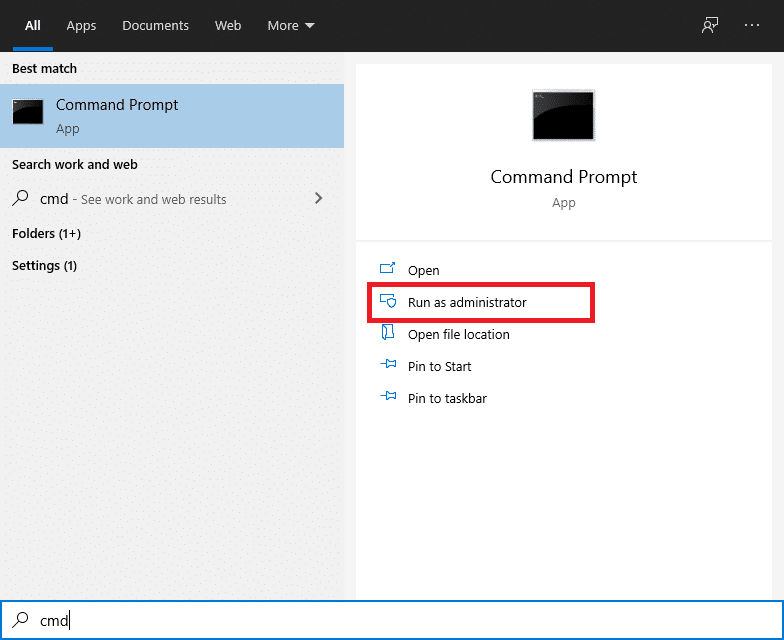
2. Wpisz polecenie : dism /online /cleanup-image /startcomponentcleanup i naciśnij Enter , aby je wykonać.
Uwaga: Nie zamykaj okna, gdy polecenie jest uruchomione.
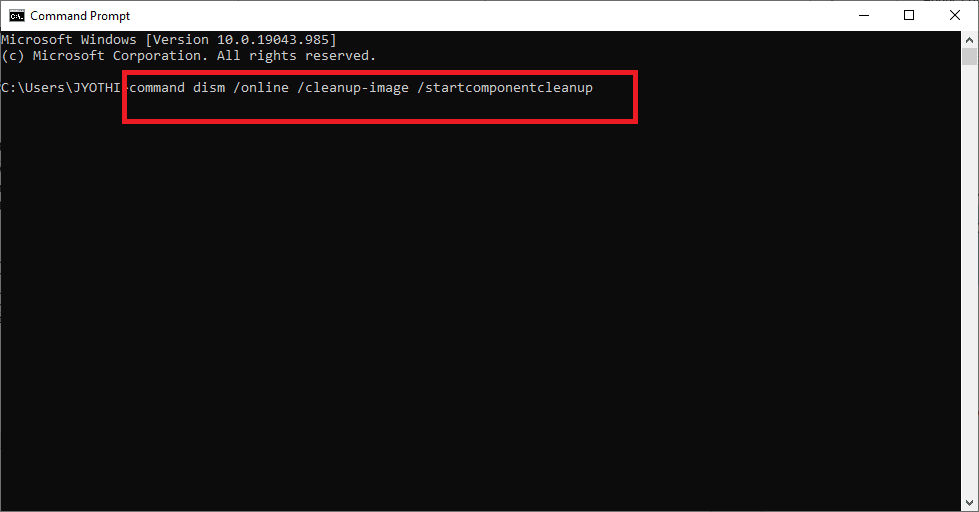
3. Uruchom ponownie komputer, aby potwierdzić zmiany.
Metoda 4: Wyłącz antywirus
Oprogramowanie innych firm, takie jak programy antywirusowe, może powodować różne problemy. Często oprogramowanie antywirusowe błędnie umieszcza na czarnej liście i/lub blokuje programy i aplikacje na Twoim komputerze. Możliwe, że usługi Windows Update nie są w stanie wykonać wymaganego zadania z powodu zainstalowanego na komputerze stacjonarnym/laptopie oprogramowania antywirusowego innych firm.
Tutaj omówimy, jak wyłączyć program antywirusowy Kaspersky.
Uwaga: Podobne kroki można wykonać z dowolnym oprogramowaniem antywirusowym.
1. Kliknij strzałkę w górę na pasku zadań na ekranie głównym, aby wyświetlić ukryte ikony.
2. Następnie kliknij prawym przyciskiem myszy ikonę antywirusa Kaspersky i wybierz Wstrzymaj ochronę , jak pokazano.
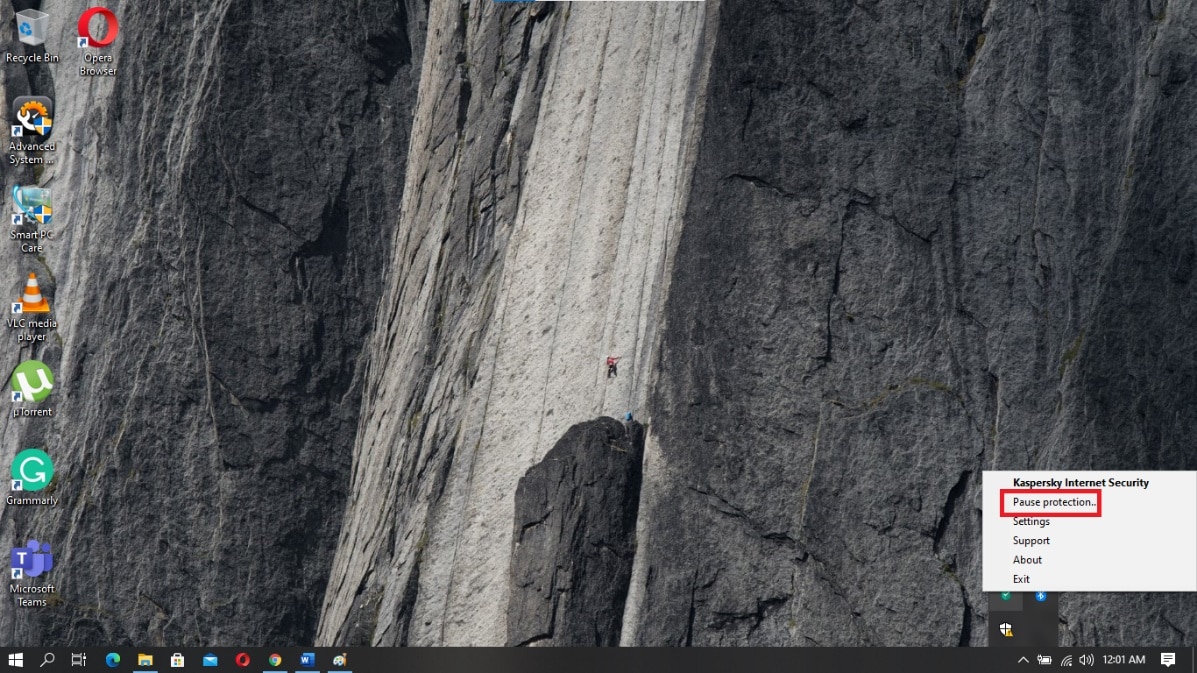
3. Wybierz okres czasu, na który chcesz zawiesić ochronę spośród trzech dostępnych alternatyw.
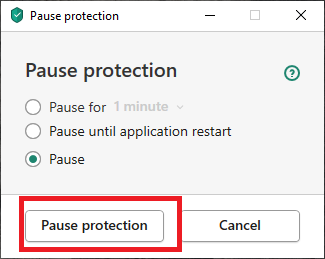

4. Na koniec kliknij Wstrzymaj ochronę , aby tymczasowo wyłączyć Kaspersky.
Teraz sprawdź, czy aktualizacje przebiegają płynnie. Jeśli tak, odinstaluj oprogramowanie antywirusowe i wybierz takie, które nie powoduje konfliktów z systemem operacyjnym Windows. Jeśli nie, przejdź do następnej metody.
Przeczytaj także: Napraw błąd aktualizacji systemu Windows 0x80070643
Metoda 5: Pobierz najnowszą aktualizację KB
Możesz także spróbować pobrać najnowszą aktualizację z katalogu Microsoft Update . Ponieważ zawiera często zgłaszane problemy i ich rozwiązania, może to okazać się pomocne w rozwiązaniu błędu aktualizacji systemu Windows 0x800704c7.
1. Otwórz Ustawienia na komputerze, naciskając jednocześnie klawisze Windows + I.
2. Kliknij sekcję Aktualizacja i zabezpieczenia , jak pokazano .
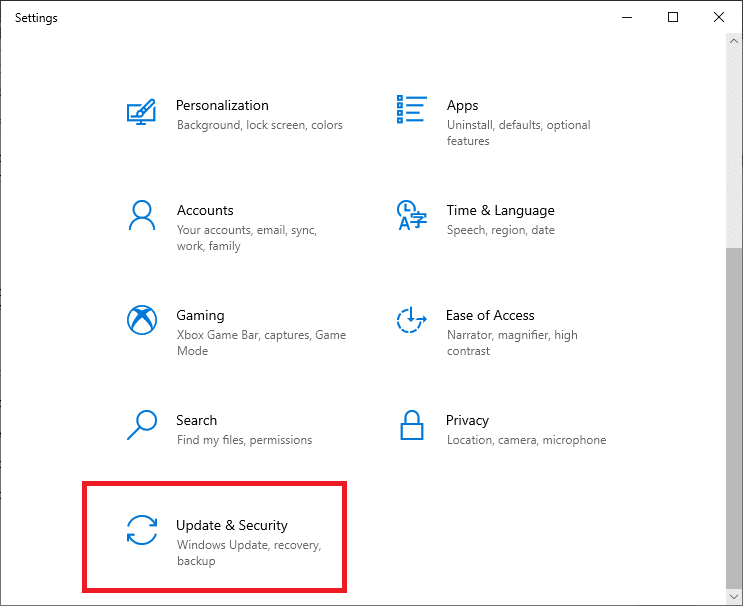
3. Kliknij Wyświetl historię aktualizacji, jak pokazano poniżej.
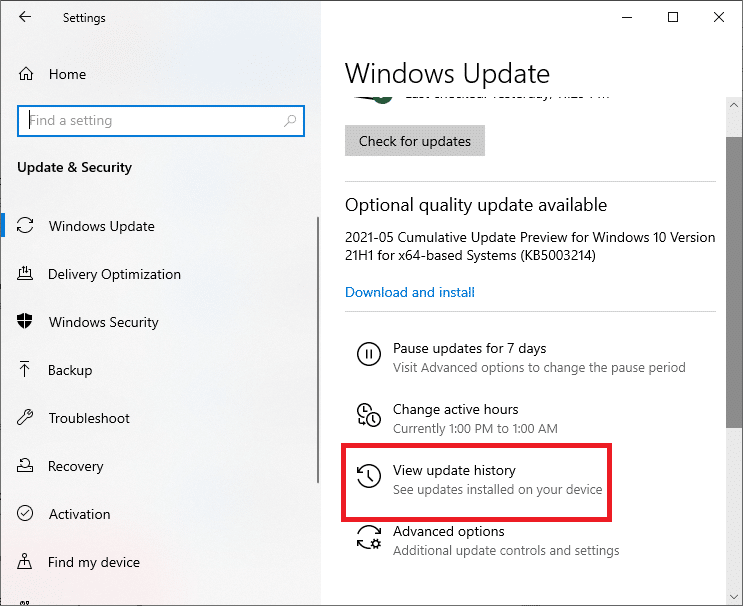
4. Skopiuj kod z najnowszej KB, jak pokazano poniżej.
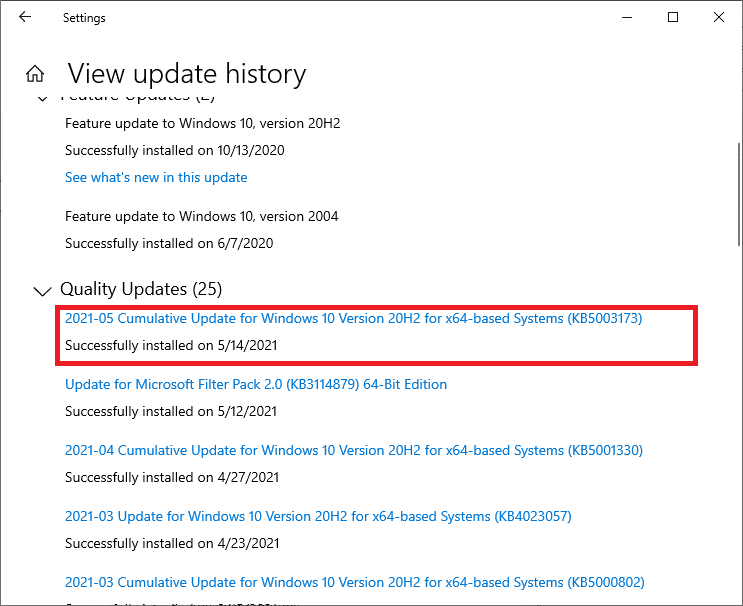
5. Przejdź do witryny Microsoft Update i poszukaj kodu KB.
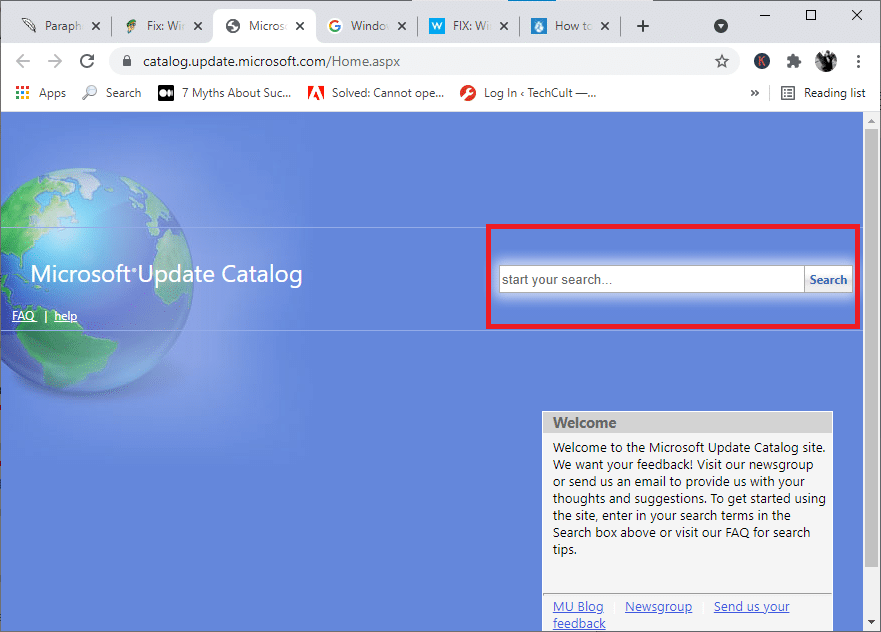
6. Pobierz konkretną KB dla swojej wersji Windows.
7. Po zakończeniu pobierania kliknij dwukrotnie plik, aby go zainstalować . Postępuj zgodnie z instrukcjami wyświetlanymi na ekranie, gdy pojawi się monit, aby go zainstalować.
Powinno to zdecydowanie naprawić błąd aktualizacji systemu Windows 0x800704c7. Jeśli tak się nie stanie, wypróbuj kolejne metody.
Metoda 6: Użyj narzędzia Media Creation
Inną alternatywą dla instalowania aktualizacji systemu Windows jest użycie narzędzia Media Creation Tool. Umożliwia użytkownikom aktualizację systemu do najnowszej wersji bez wpływu na ich dane osobowe.
1. Przejdź do witryny firmy Microsoft i pobierz narzędzie Media Creation Tool.
2. Następnie uruchom pobrany plik.
3. Po zaakceptowaniu Warunków korzystania z usługi wybierz opcję Aktualizuj ten komputer teraz .
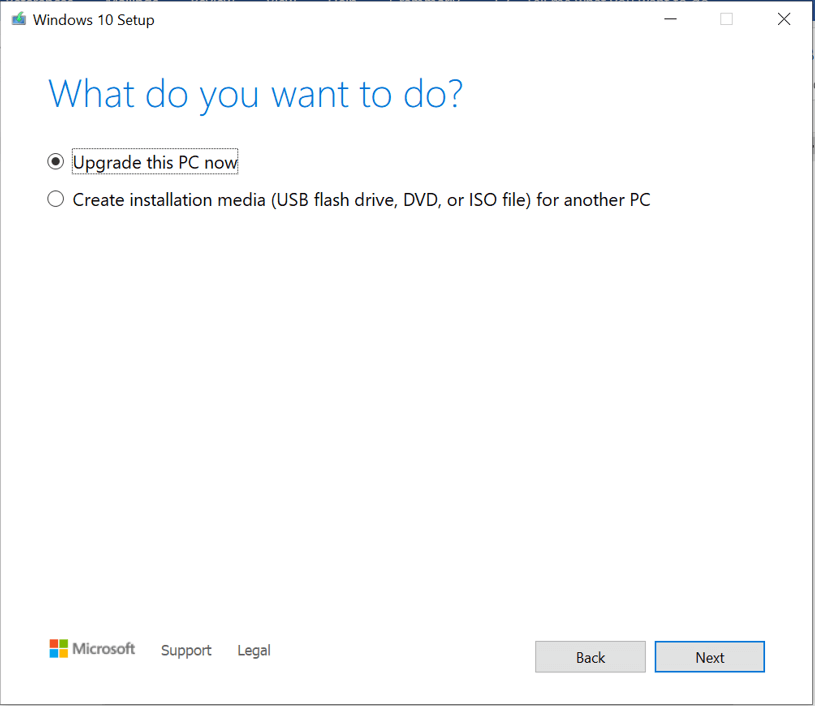
4. Wybierz opcję Zachowaj pliki osobiste , aby upewnić się, że nie zostaną nadpisane.
Na koniec poczekaj, aż proces się zakończy. Powinno to naprawić błąd aktualizacji systemu Windows 0x800704c7.
Metoda 7: Wykonaj przywracanie systemu
Jeśli żadna z wyżej wymienionych metod nie zadziałała, jedyną pozostałą opcją jest wykonanie przywracania systemu. Ten proces przywróci system do poprzedniego stanu, do punktu w czasie, w którym błąd nie wystąpił.
1. Naciśnij Klawisz Windows + S, aby wywołać menu wyszukiwania, a następnie wyszukaj Panel sterowania , jak pokazano.

2. W polu wyszukiwania Panelu sterowania wpisz Odzyskiwanie i naciśnij Enter.
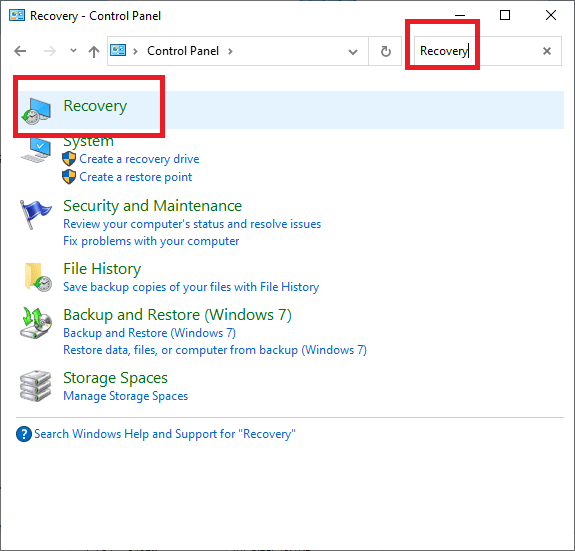
3. Kliknij Otwórz przywracanie systemu w oknie Odzyskiwanie .
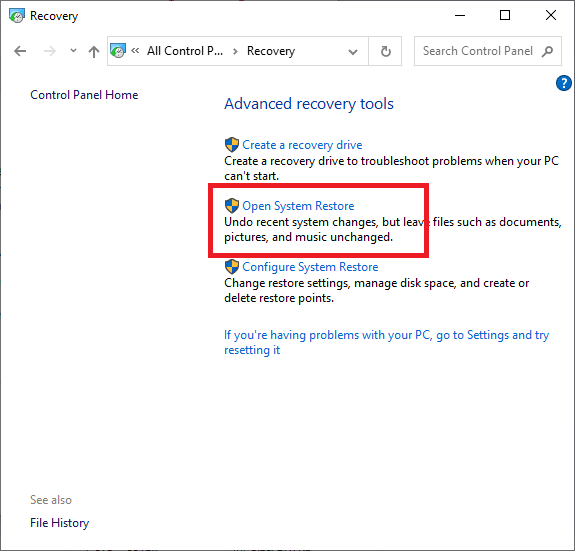
4. Teraz postępuj zgodnie z instrukcjami kreatora przywracania systemu i kliknij Dalej .
5. W wyświetlonym oknie wybierz Wybierz inny punkt przywracania i kliknij Dalej .

6. Teraz wybierz wcześniejszą datę i godzinę , w której komputer działał poprawnie. Jeśli nie widzisz poprzednich punktów przywracania, zaznacz „ Pokaż więcej punktów przywracania ”.
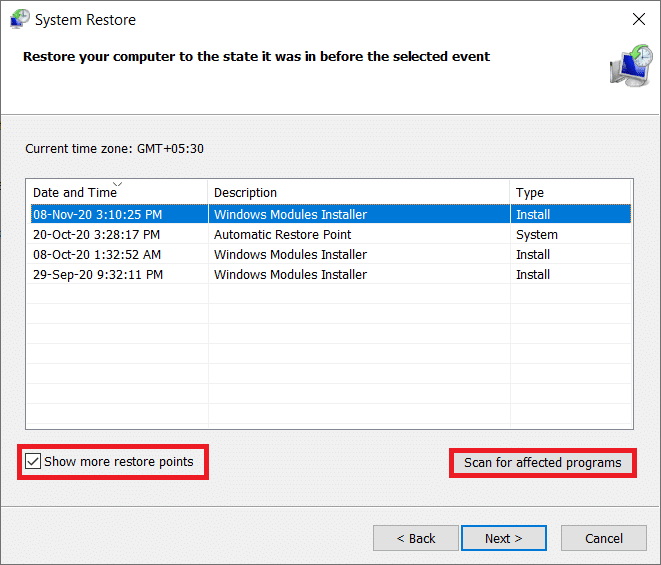
7. Domyślnie system wybierze punkt automatycznego przywracania, jak pokazano poniżej. Możesz również kontynuować z tą opcją.
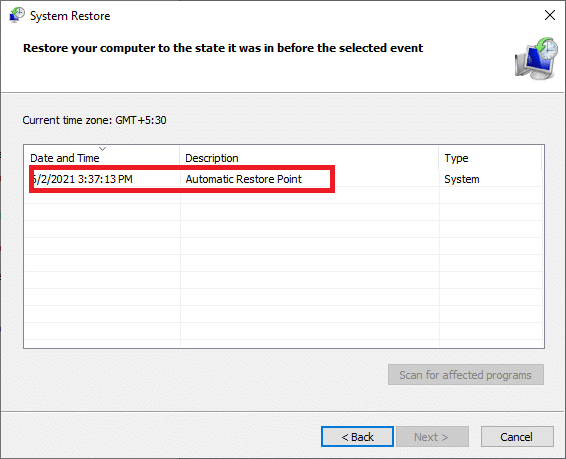
8. Uruchom ponownie komputer i sprawdź, czy nastąpiły zmiany.
Często zadawane pytania (FAQ)
Q1. Czy system Windows 10 instaluje aktualizacje automatycznie?
Domyślnie system Windows 10 aktualizuje system operacyjny automatycznie. Bezpieczniej jest jednak zapewnić ręczne aktualizowanie systemu operacyjnego od czasu do czasu.
Q2. Co to jest kod błędu 0x800704c7?
Błąd 0x800704c7 zwykle pojawia się, gdy komputer jest niestabilny, a kluczowe pliki systemowe przestają odpowiadać lub są pomijane. Może również wystąpić, gdy aplikacja antywirusowa uniemożliwia systemowi Windows instalowanie aktualizacji .
Q3. Dlaczego aktualizacja systemu Windows zajmuje tyle czasu?
Ten problem może być spowodowany nieaktualnymi lub wadliwymi sterownikami na Twoim komputerze. Mogą one spowolnić prędkość pobierania, przez co aktualizacje systemu Windows trwają znacznie dłużej niż zwykle. Aby rozwiązać ten problem, musisz zaktualizować sterowniki.
Zalecana:
- Napraw aktualizacje systemu Windows 7, które nie są pobierane
- Napraw dźwięk HDMI nie działa w systemie Windows 10
- Jak naprawić, że Avast nie otwiera się w systemie Windows
- Napraw błąd Omegle podczas łączenia się z serwerem
Mamy nadzieję, że ten przewodnik był pomocny i udało Ci się naprawić błąd aktualizacji systemu Windows 0x800704c7 . Daj nam znać, która metoda zadziałała dla Ciebie. Jeśli masz jakieś pytania/sugestie, upuść je w polu komentarza.
